Se você deseja alterar suas configurações de roteador Zhone para tornar sua rede mais segura ou ativar ou desativar alguns de seus recursos que você está no lugar certo. Este artigo fornece instruções sobre como acessar a página de administração do roteador Zhone e alterar as configurações sem fio .
No entanto, antes de começarmos com as etapas de login do roteador Zhone, precisamos preparar algo primeiro.
Antes que você comece
Como queremos que o login do roteador Zhone seja bem -sucedido, devemos ter certeza de ter o seguinte:
1. Um dispositivo para se conectar à rede e ao painel administrativo do roteador
2. Acesso à rede sobre Wi -Fi ou um cabo de rede.
3. Os detalhes de login do administrador do roteador Zhone
Com essas três coisas prontas, o processo de login deve ser concluído em um minuto ou dois.
Quais são os detalhes de login do roteador Zhone padrão?
Zhone Router Padrão Endereço IP: 192.168.1.1
Nome de usuário padrão: Admin
Senha padrão: Admin
Estes são os detalhes de login do roteador Zhone padrão. Caso você tenha os personalizados, faça o login usando -os. Os padrões podem ser usados se você decidir redefinir o roteador para os padrões de fábrica .
Como fazer login no roteador Zhone?
Aqui estão as etapas que você precisa seguir para acessar o painel de administração do roteador Zhone.
Etapa 1 - Você conectou seu dispositivo à rede?
Esta é a primeira coisa que você precisa fazer. Nós mencionamos isso na seção antes de iniciar e é realmente importante. Se você não conectar o dispositivo, não poderá prosseguir.
Você pode conectar o WiFi ou conectar o dispositivo ao roteador usando um cabo de rede. Você pode escolher o método de conexão, dependendo do seu dispositivo, mas recomendamos o uso da conexão com fio, pois é mais estável. Depois de conectar o dispositivo, vá para a etapa 2.
Etapa 2 - Abra o navegador da web no seu dispositivo
Você certamente tem pelo menos um navegador da web instalado no seu dispositivo. É usado para acessar o painel administrativo dos roteadores e gerenciar facilmente as configurações do roteador. Portanto, abra o navegador Use todos os dias e prepare o endereço IP do roteador.
Etapa 3 - Digite o endereço IP Zhone na barra de URL dos navegadores
O IP do roteador Zhone é 192.168.1.1. Digite o IP na barra de URL e pressione Enter ou vá no teclado.
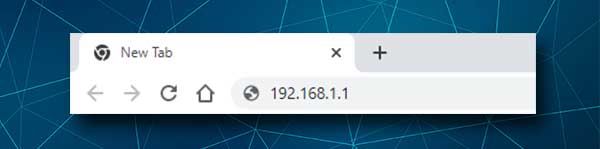
Apenas certifique -se de digitá -lo corretamente e, caso a página de login do roteador não apareça, verifique o IP do roteador usando seu dispositivo. Os usuários do Windows podem fazer isso usando o prompt de comando enquanto outros usuários podem seguir as etapas descritas aqui para encontrar o IP do roteador .
Etapa 4 - Digite o nome de usuário e senha do Router Zhone
O nome de usuário e a senha do roteador Zhone padrão são ambos admin . Digite -os nos campos necessários e pressione o botão de login. Se eles estiverem corretos, você verá o painel de administração do roteador. No entanto, se você alterou os detalhes do login padrão e agora não consegue se lembrar deles, terá que redefinir o roteador para os padrões de fábrica . Depois disso, você poderá fazer login com o nome de usuário e senha padrão. Normalmente, esses detalhes de login padrão podem ser encontrados em um adesivo colocado no lado inferior do roteador.
Etapa 5 - Você pode gerenciar as configurações do roteador Zhone agora
Depois de fazer login no painel de administração do roteador Zhone, você pode modificar facilmente suas opções de acordo com suas necessidades. Você pode alterar as configurações padrão, bloquear dispositivos da rede , aplicar ajustes adicionais para aumentar a segurança do roteador, configurar o encaminhamento de porta ou criar uma rede de convidados . Existem muitas opções que podem ser alteradas e ativadas, mas, caso você seja novo nisso, é sempre melhor fazer backup das configurações do roteador e fazer as alterações.
Nota: As capturas de tela fornecidas abaixo podem ser diferentes das que você vê nas configurações do roteador.
Como alterar a senha do Zhone Admin?
Se você alterar a senha do administrador, será o único que tem acesso às configurações do Router Admin. Isso é importante porque a senha do administrador padrão pode ser facilmente encontrada e abusada por qualquer pessoa que tenha acesso à sua rede . Aqui está como mudar isso:
1. Faça login no seu roteador Zhone primeiro.
2. Clique no gerenciamento no menu à esquerda.
3. Preencha os campos necessários. Digite a senha do admin antiga primeiro e depois digite a senha do administrador duas vezes. É importante digitar essa senha e não copiar colar -a, porque se você fez um erro de digitação na primeira vez e copia assim, não poderá fazer login com a senha que realmente queria salvar. Nesse caso, a única opção seria redefinir o roteador para as configurações de fábrica.
4. Clique no botão Salvar/Aplicar
Caso o sistema faça o login, basta fazer o login com a nova senha de administrador.
Como alterar o Zhone SSID e a senha?
As configurações de Wi -Fi do roteador Zhone também devem ser alteradas. A senha do WiFi protege nossa rede do acesso não autorizado e você definitivamente precisa criptografar sua rede sem fio . E como tendemos a compartilhar a senha do WiFi com muita frequência hoje em dia, é recomendável alterá -la a cada segundo mês. Se você deseja alterar as configurações da rede WiFi, aqui está onde encontrar essas configurações.
1. Faça login no roteador seguindo as etapas apresentadas acima.
2. No menu à esquerda, clique em Wireless e selecione Basic .
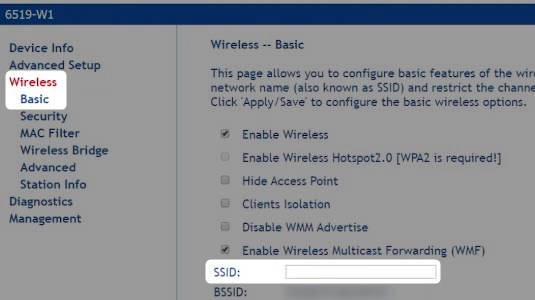
3. Role um pouco para baixo e no campo SSID , digite o nome da rede desejado.
4. Salve o novo nome da rede clicando no botão Aplicar/salvar . Se você não conectou seu dispositivo usando uma conexão com fio, provavelmente será desconectado. Nesse caso, conecte o dispositivo ao novo nome Wi -Fi e faça login no roteador novamente.
5. Agora clique em Wireless novamente e selecione a segurança .
6. Role para baixo até a seção AP de configuração manual e selecione o novo nome da rede na lista suspensa Selecionar SSID .
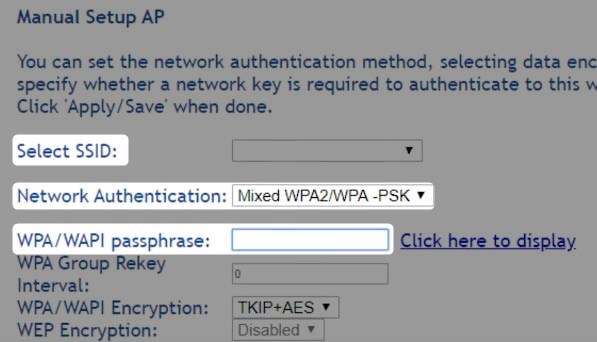
7. No campo de autenticação de rede , selecione WPA2/WPA-PSK misto .
8. No campo WPA/WAPI Passhrase, digite a nova senha sem fio.
9. Agora clique em Aplicar/salvar para confirmar e salvar as alterações.
Leitura recomendada:
- O que é isolamento do SSID? (Isolamento SSID explicado)
- Como configurar um roteador para usar o WPA3?
- A luz WPS deve estar acesa no meu roteador?
Palavras finais
O painel administrativo do roteador Zhone pode ser acessado com bastante facilidade se você tiver preparado tudo com antecedência. Alterar a configuração também é fácil, mas, caso você não entenda bem como fazer algo ou quais configurações e valores você deve alterar ou ativar/desativar, recomendamos salvar as configurações atuais do roteador primeiro e depois pedir a alguém para ajudá -lo ou seguir Outros guias e tutoriais que podem ser encontrados em nosso site.
